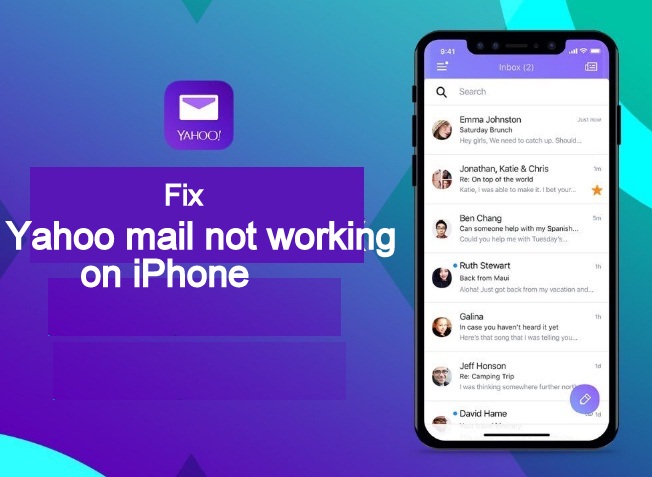
لقد لاحظنا أن بعض الأشخاص ما زالوا يجدون صعوبة في الاتصال أو تسجيل الدخول إلى حساب بريد Yahoo الإلكتروني باستخدام iPhone 11 و 11 Pro و 11 Pro و XS و XS Max و XR أو أي جهاز iPhone. في بعض الأحيان ، يمكن أن تحدث هذه المشكلة عندما تبدأ في رؤية رسالة منبثقة على جهاز iPhone الخاص بك تفيد بأنه "يتعذر على نظام التشغيل iOS الحصول على البريد" أو "فشل الاتصال بالخادم.
مع هذا النوع من الخطأ ، لن تتمكن من تلقي أو قراءة رسائل البريد الإلكتروني أو حذف الحسابات أو إضافة حسابات باستخدام تطبيق Yahoo أو البريد الإلكتروني. يمكن أن تحدث هذه المشكلة بسبب شيء أو آخر. يمكن إصلاح الكثير بسهولة بمجرد حذف الحساب وإعادة تثبيته مرة أخرى. ومع ذلك ، في بعض الحالات ، لا يمكن إصلاح هذا.
شيء آخر لاحظناه هو أن سلسلة iPhone X هي التي تواجه هذا النوع من المشكلات. لذلك إذا كنت تواجه نفس المشكلة على جهاز iPhone الخاص بك ، فقط ضع في اعتبارك أن العديد من الأشخاص يواجهون نفس المشكلة أيضًا. لذلك أنت لست وحدك.
في هذه المقالة ، سنحاول قدر الإمكان تقديم النصائح ذات الصلة التي ستساعدك في حل المشكلة في أي وقت من الأوقات. قبل البدء في استكشاف الأخطاء وإصلاحها ، سيكون من الحكمة التحقق مما إذا كان خادم Yahoo معطلاً.
كيف تعرف هذا؟ المشكلات التي تظهر عند تعطل خادم Yahoo.
العدد 1. إذا قمت بحذف حساب بريد Yahoo الإلكتروني من جهاز iPhone أو iPad ولم تتمكن الآن من إضافته مرة أخرى ، فمن المحتمل أن يكون الخادم معطلاً.
العدد 2. إذا لم تتمكن من تسجيل الدخول إلى حساب بريد Yahoo الإلكتروني الخاص بك باستخدام كلمة المرور الصحيحة ، فاعلم فقط أن الخادم معطل.
بريد Yahoo غير محدث ثابتًا
وقع آخر على أن خادم Yahoo معطل هو عندما لا يمكنك تجاوز شاشة الترحيب في بريد Yahoo.
يحدث هذا النوع من المشكلات عادةً عند وجود مشكلة في خادم Yahoo أو الاتصالات بين خوادم بريد Apple و Yahoo.
للتحقق مما إذا كانت المشكلة من Yahoo ، ابحث عن مواقع مثل Down Detector واكتب بريد Yahoo للتحقق مما إذا كان الخادم معطلاً.
قم بتنزيل تطبيق Yahoo Mail لنظام iOS أو إصدار الويب
في بعض الأحيان ، يتم لعن معظم المشاكل بين خوادم Yahoo وخوادم بريد Apple.
لذا حاول تسجيل الدخول من خلال تطبيق بريد Yahoo الذي يمكنك الحصول عليه بسهولة من متجر Apple. أو الأفضل من ذلك ، من خلال متصفح الإنترنت مثل Safari أو Chrome أو Firefox) على جهاز Mac أو الكمبيوتر الشخصي iPhone أو iPad.
بعد الوصول إلى حساب بريد Yahoo الإلكتروني الخاص بك باستخدام أي من الطرق المذكورة أعلاه ، فإن أول شيء تفعله هو تغيير إعدادات أمان البريد.
يمكنك القيام بذلك في ملف التعريف الخاص بك عن طريق تسجيل الدخول من خلال متصفح الويب ، وليس من خلال التطبيق.
في ملفك الشخصي ، اضغط على Aإعدادات أمان ccount.
الآن قم بتشغيل الخيار السماح للتطبيقات التي تستخدم أقل أمانًا بتسجيل الدخول
بعد ذلك ، اتبع الخطوات أدناه لإجراء بعض التغييرات على جهاز iPhone الخاص بك.
مقالات ذات صلة:
كيفية تنشيط شريحة E-SIM لجهاز iPhone XS مع اتصالات في الإمارات دبي
كيفية إنشاء رسالة دردشة جماعية على iPhone باستخدام iMessage
كيفية إصلاح بريد Yahoo لا يتم تحديثه على iPhone X Series
خطوة 1 قم بتسجيل الخروج من بريد Apple وإنهاء التطبيق.
خطوة 2 اضغط على الإعدادات> كلمات المرور والحسابات (أو الحسابات وكلمات المرور) ، ثم اضغط على ملف حساب بريد ياهو
خطوة 3 انقر على حذف الحساببخط أحمر وقم بالتأكيد (سيؤدي هذا إلى إزالة حساب Yahoo الحالي على جهاز iPhone الخاص بك ولكن لا يزال حسابك سليمًا على خادم Yahoo)
خطوة 4 أعد تشغيل / أعد تشغيل جهاز iPhone الخاص بك
خطوة 5 أضف نفس حساب Yahoo مرة أخرى على جهاز iPhone الخاص بك بالانتقال إلى الإعدادات > الحسابات > كلمات السر واختر إضافة حساب.
خطوة 6 في خيار الشاشة ، اختر الآخرين بدلاً من Yahoo في أسفل القائمة.
خطوة 7 الآن اضغط على إضافة حساب بريد"تحت العنوان الفرعي" MAIL "
خطوة 8 املأ تفاصيل الحساب واضغط على "التالي" في أعلى يمين الشاشة.
خطوة 9 في هذا الخيار ، أدخل هذا في خادم البريد الوارد بالطريقة نفسها أدناه ...
اسم المضيف = imap.mail.yahoo.com
اسم المستخدم = إسم المستخدم الخاص بك
كلمة المرور = كلمة السر خاصتك
في خادم البريد الصادر ، أدخل هذا ...
اسم المضيف = smtp.mail.yahoo.com
اسم المستخدم = إسم المستخدم الخاص بك
كلمة المرور = كلمة السر خاصتك
ثم اضغط على التالي
خطوة 10 لقد نجحت في تكوين حساب بريد Yahoo على جهاز iPhone الخاص بك وسيبدأ التحديث الآن.
شكوى أخرى من بعض المستخدمين هي أن تحديثات البريد الإلكتروني لبعض الوقت ثم تتوقف لاحقًا. لإصلاح هذه المشكلة البسيطة ، ستحتاج إلى تبديل إعدادات الجلب إلى يدوي.
في شاشة الحسابات وكلمات المرور ، اضغط على جلب بيانات جديدة وتحت جلب تكوينه ل يدويا.
بمجرد القيام بذلك ، في أي وقت تريد تحديث بريدك الإلكتروني ، ما عليك سوى التمرير لأسفل على الشاشة من الأعلى ، وسيقوم بتحديث صندوق البريد الخاص بك برسائل بريد إلكتروني جديدة وأحدث على جهاز iPhone الخاص بك.
آمل أن تساعدك هذه المقالة في حل مشكلتك. استخدم مربع التعليق إذا كان لديك أي أسئلة ولا تنس مشاركتها إذا وجدت هذه المعلومات مفيدة.
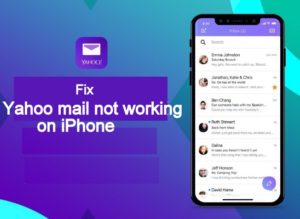





اترك تعليق